10 formas de arreglar el código de error CE 33987 0 en PS4 – TechCult
Miscelánea / / April 17, 2023
No puedo acceder a las funciones en línea de PlayStation debido a códigos de error como CE-33987-0, CE-35287-5 o CE-33991-5? Estos errores de conectividad a Internet impiden que su PS4 se conecte a servidores en línea. Entonces, si está buscando corregir el código de error CE-33987-0 en su PS4, está en el lugar correcto. Siga leyendo para obtener algunos consejos y trucos útiles.

Tabla de contenido
Cómo reparar el código de error CE 33987 0 en PS4
Antes de comenzar con la solución de problemas, analicemos por qué ocurre el error relacionado con Internet:
- Puede enfrentar CE 33991 5 cuando su consola no puede conectarse a la red.
- El CE 33986-9 ocurre debido a un error de prueba de conexión a Internet.
- El CE 33987 0 ocurre cuando el servidor experimenta un alto tráfico.
- El CE 35287 5 puede aparecer si la conexión a Internet es lenta, cuando PS4 no puede conectarse con PSN servidor, si hay un problema con el servidor PSN y si hay una configuración incorrecta en la PS4 o red.
- El CE-109502-7 ocurre cuando su consola no puede asegurar una dirección IP.
Respuesta rápida
Intente ejecutar una prueba de conexión de red en la configuración de PS4. Si hay algún problema, asegúrese de que la PS4 esté conectada a Internet y que la conexión sea estable.
Antes de comenzar con los métodos de solución de problemas, se recomienda apagar los dispositivos que están conectados a Internet. Reducirá el conflicto con otros dispositivos conectados a Internet a través del enrutador.
Métodos básicos de solución de problemas
Aquí hay algunos métodos básicos de solución de problemas que podrían resolver dichos errores y ahorrarle tiempo y energía.
1. Utilice un cable LAN diferente
El cable LAN que está utilizando podría estar roto o dañado. Como resultado, se enfrenta a CE 109502-7. Entonces, use un cable LAN diferente y conéctelo.
2. Verificar detalles de inicio de sesión
A veces no puede iniciar sesión en su cuenta de PlayStation porque es posible que haya ingresado accidentalmente la contraseña o el nombre de usuario incorrectos. Por lo tanto, intente verificar si ha ingresado la identificación y la contraseña. Si los datos introducidos por usted son incorrectos, rectifiquelos. En caso de que las credenciales de inicio de sesión sean correctas, pase a la siguiente forma de solucionar el código de error discutido.
3. Espere el tiempo de actividad del servidor PSN
Primero, verifique el Estado del servidor PSN. En caso de que el servidor esté caído, espere un tiempo. Si el servidor no está caído y la página web muestra que todos los servicios están activos y funcionando, pruebe los otros métodos para corregir CE 33991 5.

4. Reiniciar PS4
El siguiente método posible para corregir el código de error CE 33987 0 es reiniciar la consola. Cuando reinicie la consola, se resolverán las fallas temporales que causan el error CE 33991 5. Hemos proporcionado los pasos para el mismo a continuación:
1. Abre el Pantalla principal de PS4.
2. Ahora, elige Fuerza Opciones.
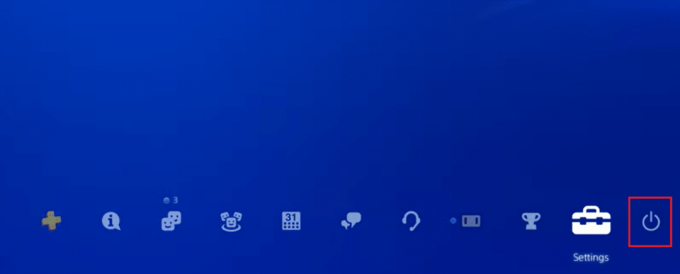
3. Finalmente, seleccione el Reiniciar PS4 opción.
Lea también: Solucionar el error La persona que compró esto necesita iniciar sesión en Xbox
Método 1: Solucionar problemas de conexión a Internet
Puede enfrentar CE-35287 5, CE-109502-7 y CE 33986-9 cuando su consola no puede conectarse a Internet. Afortunadamente, puede realizar una prueba de conexión a Internet en su PlayStation y verificar si puede conectarse a Internet. PlayStation lo recomienda, así que pruébalo para corregir el código de error CE 33987 0 en PS4. Utilice los siguientes pasos para realizar una prueba de conexión a Internet:
1. Primero, seleccione Ajustes en la pantalla de inicio.

2. Ahora, elige Red.

3. En Red, haga clic en Prueba de conexión a Internet.
3A. En caso de que el dispositivo no pueda conectarse a Internet, apague el módem o enrutador. Y encenderlo Después de cinco minutos.
3B. Si su dispositivo puede conectarse a Internet, pase al siguiente método
Método 2: Vuelva a iniciar sesión en la cuenta de PSN
La siguiente forma posible de corregir CE 33987 0 es volver a iniciar sesión. Siga los pasos a continuación para volver a iniciar sesión en su cuenta de PSN:
1. Primero, navegue a Ajustes.

2. Aquí, elige Administración de cuentas.
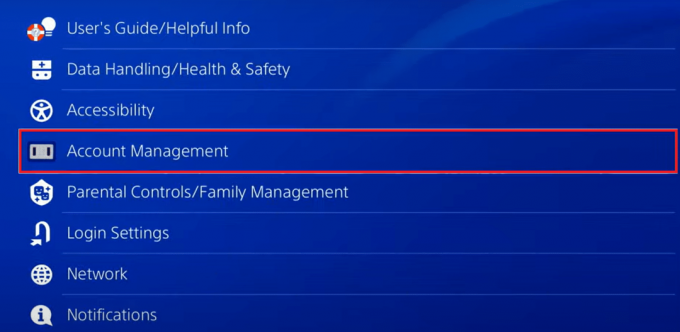
3. Ahora, seleccione el Desconectar opción en Gestión de cuentas.
4. Seleccionar Iniciar sesión.
5. Finalmente, ingrese el credenciales de acceso y seleccione Confirmar.
Método 3: cambiar el servidor DNS
Cambiar el servidor DNS puede hacer que Internet y el sistema DNS sean seguros, fiables y rápidos. Hemos proporcionado los pasos a continuación que lo ayudarán a corregir el código de error CE 33987 0 en PS4. También corregirá CE 109502-7:
1. Primero, navegue a Ajustes.

2. Ahora, elige Red.

3. Seleccionar Configurar la conexión a Internet en Red.
4. Ahora, elige usar wifi en Configurar conexión a Internet.

5. Seleccionar Costumbre y establecer el dirección IP a Automático.
6. Bajo Nombre de servidor DHCP, elegir No especificar.
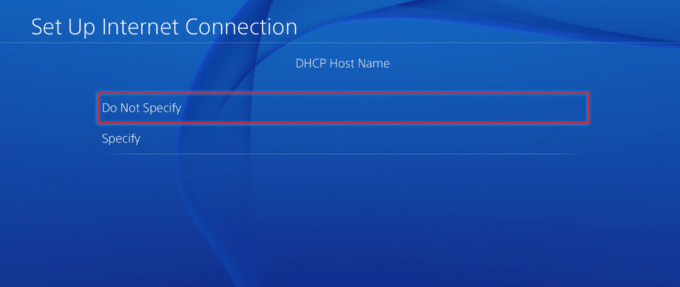
7. Aquí, elige Automático para Dirección IP.
8. Para Configuración de DNS, seleccionar Manual.
9. Para DNS primario, ingresar 8.8.8.8.
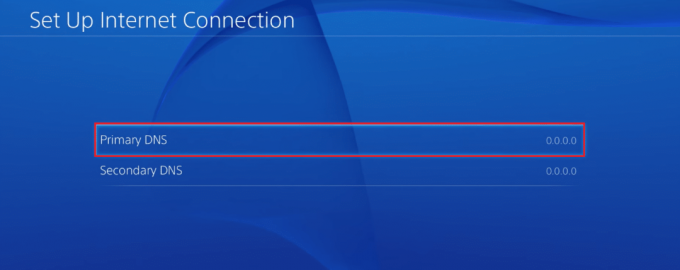
10. Ingresar 8.8.4.4 para DNS secundario.
11. Ahora, establezca la configuración de MTU en 1456.
12. Finalmente, seleccione No utilice Para el Servidor proxy.
Lea también: Corrige el código de error WS-43709-3 en PS4
Método 4: consola de ciclo de energía
A veces, fallas técnicas y errores menores pueden causar CE-33986-9. Por lo tanto, debe reiniciar su consola para actualizarla y recargar sus recursos para corregir cualquier falla o error que pueda estar presente:
1. Primero, por 7 segundos, presiona la consola ps4 Botón de encendido.

2. Desconecte la conexión de alimentación de la consola de la salida una vez que escuche dos pitidos indicando que se ha apagado.
3. Próximo, encender el consola ps4 y espere unos minutos para ver si el problema se ha solucionado.
Método 5: Actualizar PS4
Otro posible método para corregir el código de error CE 33987 0 en PS4 es actualizar la consola. Para actualizar su consola, lea los pasos que se detallan a continuación:
1. Primero, navegue a Ajustes en el menú de inicio de PS4.

2. Ahora, elige Actualización del software del sistema.
Proceda según las instrucciones en pantalla. Si aún enfrenta el problema, pruebe el siguiente método para corregir el código de error CE 33987 0 en PS4.
Método 6: Actualizar el firmware del enrutador
Si los métodos anteriores no lograron reparar el CE-33986-9 y el CE-109502-7, es posible que deba actualizar el firmware del enrutador. Para actualizar el firmware del enrutador, comuníquese con su proveedor o fabricante de servicios de Internet.
Lea también: Cómo cambiar los controles parentales en PS4
Método 7: reconstruir la base de datos
La base de datos de la consola contiene toda la información sobre los archivos almacenados en el disco duro. Aunque el error discutido no está directamente relacionado con la base de datos, los problemas en los archivos almacenados en el disco duro pueden conducir al CE 35287 5. Para resolverlo, debe reconstruir la base de datos siguiendo estos pasos:
Nota: Antes de comenzar con cualquiera de los pasos mencionados a continuación, asegúrese de que PlayStation esté completamente apagado.
1. Primero, conectar DS4 a un cable USB y presione el botón botón de posdata para emparejarlo.
2. A continuación, entra en Modo seguro presionando y manteniendo presionado el Botón de encendido.
3. Mantenga presionado el botón Botón de encendido, y cuando escuche el segundo pitido, deje el botón de Encendido.
4. Después de eso, presione el botón botón X en su controlador.
5. En el menú Modo seguro, seleccione Reconstruir base de datos.
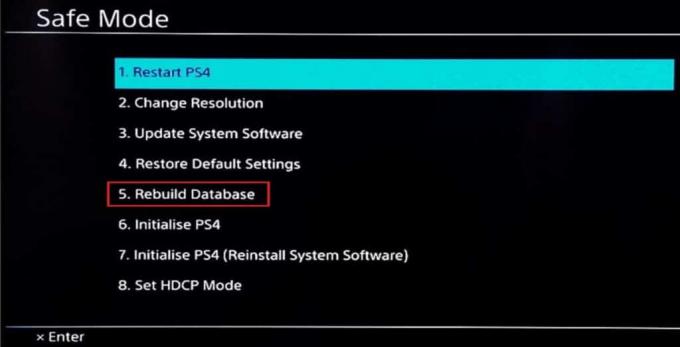
6. Esperar PS4 para arrancar.
Lea también: ¿Por qué Hotspot no aparece en PS4?
Método 8: restablecer la consola a la configuración predeterminada
A veces hacemos cambios en la configuración, y estos ajustes pueden conducir a no se pudo conectar a la red. Para reparar CE 33991 5, debe restablecer la consola a la configuración predeterminada. Tendrás que realizar los siguientes pasos:
Nota: Cuando reinicie la consola, todos los datos guardados se eliminarán. Por lo tanto, cree una copia de seguridad antes de realizarla en la PlayStation:
1. Primero, seleccione Ajustes.
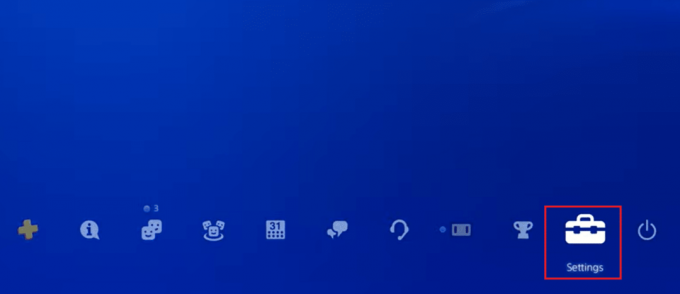
2. A continuación, elija Inicialización.

3. Seleccionar Inicializar PS4.
4. Seleccionar Lleno bajo selecciona cómo quieres inicializar la PS4.
5. Ahora, elige el Inicializar opción.
6. Seleccionar Sí para iniciar el proceso de inicialización.
Lea también: ¿Por qué PS4 dice que la información de la tarjeta de crédito no es válida?
Método 9: Restablecer PS4
Le sugerimos que realice este método solo si los métodos anteriores no lograron corregir CE 35287 5. Veamos los pasos que lo guiarán sobre cómo restablecer su consola PS4:
Nota: Todos los datos de almacenamiento guardados se eliminarán si realiza este método. Por lo tanto, cree una copia de seguridad antes de realizar este método.
1. Seleccionar Ajustes.

2. A continuación, elija Inicialización.

3. Seleccionar Inicializar PS4.
4. Seleccionar Lleno bajo selecciona cómo quieres inicializar la PS4.
5. Ahora, elige el Inicializar opción.
6. Seleccionar Sí para iniciar el proceso de inicialización.
Método 10: Póngase en contacto con el soporte de PlayStation
Puede informar el problema en el Soporte de PlayStation página. Indique el problema al que se enfrenta, junto con la captura de pantalla. Ayudará a los técnicos a ayudarlo.
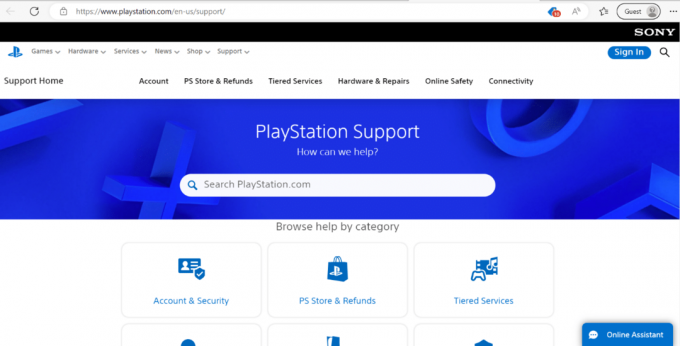
Recomendado:
- 19 mejores DAW gratuitos para Windows
- Cómo editar rangos con nombre en Excel
- ¿Por qué Hotspot no aparece en PS4?
- 8 maneras fáciles de arreglar la luz azul parpadeante de la muerte en PS4
Esperamos que este artículo te haya ayudado a saber cómo corregir el código de error CE 33987 0 en PS4. Comparta sus valiosos comentarios y opiniones en los comentarios. También comparta lo que le gustaría leer a continuación, ya que seguimos presentando cosas nuevas e interesantes.
Elon es un escritor de tecnología en TechCult. Ha estado escribiendo guías prácticas durante aproximadamente 6 años y ha cubierto muchos temas. Le encanta cubrir temas relacionados con Windows, Android y los últimos trucos y consejos.



